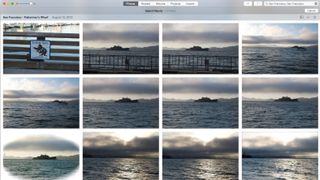10 年間の大部分において、iPhoto は間違いなく Apple の消費者向けクリエイティブな iLife 製品の成功の基礎でした。私たちの多くは、日常や家族の冒険を撮影し、空いた時間に手動で Mac に同期する習慣を身につけています。
しかし、時代は変わります。私たちは今、ユビキタスなカメラ、いつでも利用できるクラウド写真ライブラリ、そしてワンタッチ編集の時代に生きています。iOS の輝かしい成功を受けて、Apple は iPhoto と「iPhoto Pro」(別名 Aperture)の両方を廃止することを選択しました。iPhoto が大きくなり遅くなったことは周知の事実であり、プロ中心の Aperture は最大の競合である Adobe Lightroom に追い抜かれています。どちらの製品もすでに「廃止」されており、今後更新は行われません。
その代わりに、馴染みがありながらも異なる後継者が誕生しました。これは、7 億人以上 (そしてさらに増え続けている) 人がよく知っている iOS 用写真アプリのまったく新しい Mac 版です。
次のページでは、新しい写真の仕組みを説明し、役立つヒントを提供します。
クイックルック: メインの写真エリア
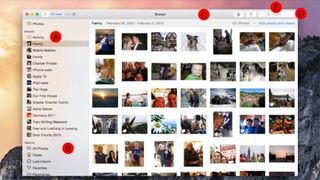
以前に iPhoto を使用したことがある場合でも、同様のアプリやサービスを使用したことがある場合でも、これはかなり馴染みのあるものであるはずです。すべての写真 (およびビデオ) がシンプルなグリッドに表示されます。トラックパッドを使用している場合は、ピンチインおよびピンチアウトしてグリッドのサイズをすばやく変更し、より詳細な大きな写真を表示したり、一度に複数の写真を表示したりできます。
A. サイドバー:ここでライブラリを細かく分割できます。かなり標準的な Apple の慣例として、作成した新しいアルバム、スマート アルバム、およびフォルダーがここにリストされます。これには、作成または参加した共有フォト ストリーム アルバムも表示されます。
B. スマート サイドバー: Photos for Mac は、ライブラリをかなり整理し、一部のアイテムを顔 (現時点では Mac のみ)、お気に入り、パノラマ、ビデオ、スローモーションなどのセクションに自動的に分類します。自分で作成するアルバムとは異なり、これらのセクションは削除できません。
C. ツールバー:アプリのツールバーは多くの場合、アンカーであり、現在どこにいるのか、次に何ができるのかを把握するための拠点となります。iPhoto および Aperture ユーザーの場合、Photos for Mac ツールバーが大幅に簡素化されています。写真やアルバムの閲覧中に表示されるオプションは 2 つだけであり、写真を共有および編集するオプションは、それぞれ選択またはダブルクリックしたときにのみ表示されます。
D. 編集:ツールバーの右側にある [編集] ボタンをクリックして、写真を独自の画像に作成します。iOS ユーザーならご存知のはずの一連のツールが、アプリが編集インターフェイスに切り替わると写真の右側に表示されます。ここで魔法が起こります。
E. 検索:拡大し続ける写真ライブラリを検索する方法がなければ、何の役に立ちますか? ここでは、iPhone で撮影したときに自動的にキャプチャされる場所や日付などのメタデータ、アルバム名、顔、その他の追加情報など、ほぼあらゆるものに焦点を当てることができます。